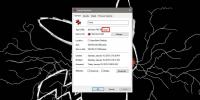Интеграција ОнеДриве-а у Виндовс 10; Све што треба да знате
Нема сумње да сте чули да ће Виндовс 10 изгледати дубље Један погон интеграција. Мицрософт је гурнуо свој облачни уређај на њега кориснике још у Виндовс-у 8 и са сваком узастопном градњом Виндовс 10 технички преглед, видимо како ће додатне функције изгледати и понашати се у финалу верзија. ОнеДриве има нова подешавања, ствари још увек не можете у потпуности искључити, а Дропбок начин је синхронизујте датотеке након преслушавања повратних информација од корисника који нису били превише задовољни начином рада десктоп рачунара у Виндовс-у 8. Ево кратког прегледа ОнеДриве-а за Виндовс 10.
Апликација се покреће у системској траци и зелени индикатор напретка одмах испод иконе апликације приказује се када се синхронизују датотеке или повезује ваш налог. Кликните десним тастером миша да бисте приступили подешавањима апликације и управљали складиштем. Опције управљања складиштем ће отворити страницу поставки програма ОнеДриве у вашем прегледачу. Ако желите да управљате складиштем на лаптопу или таблету, идите на Подешавања рачунара> ОнеДриве> ФилеСтораге.
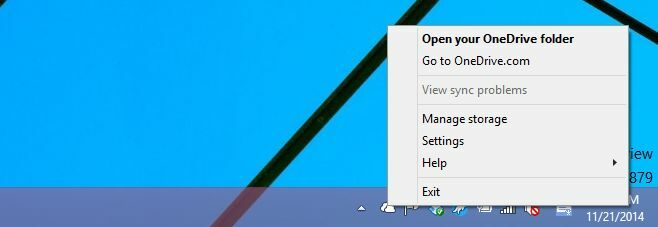
Кликните на икону да видите када је последњи пут ажурирана, да бисте видели напредак у синхронизацији и да бисте отворили своју мапу ОнеДриве.
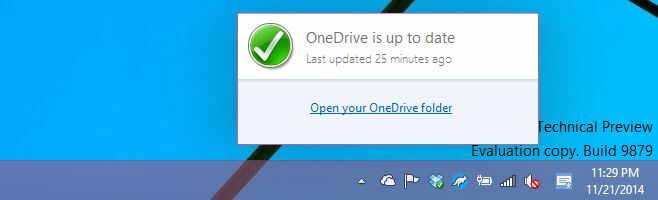
Можете одабрати које фасцикле да синхронизујете са ОнеДриве-ом и то је прилично велика промена јер је ОнеДриве променио начин на који синхронизује датотеке. Раније је на вашем локалном диску држао само сличицу, а када бисте покушали да му приступите, ОнеДриве би дохватио стварну датотеку за вас. Сада ће све датотеке синхронизоване са ОнеДриве бити доступне у сваком тренутку, баш као и са Дропбок-ом. То такође може значити да синхронизујете пуно датотека на ваш диск, па одаберите шта синхронизујете из Подешавања> Изабери директоријуме. Само ће се синхронизоване мапе појавити у вашем ОнеДриве-у у програму Екплорер (није нешто чему се тренутно људи радују).

ОнеДриве ће се интегрисати са Оффице апликацијама и пружити вам могућност за синхронизацију докумената, табела и презентација из тих апликација. Подешавања апликације су мање или више непромењена и као што можете претпоставити, не можете прекинути везу уређаја јер сте пријављени са својим Мицрософт налогом.

Велика промена курса је у томе како ће се датотеке тренутно синхронизовати; уместо датотека са „местом задржавања“, датотеке ће вам увек бити доступне.
претраживање
Рецент Постс
Како да омогућите ознаке за неподржане датотеке на Виндовс 10
Означавање је ефикасан и прилично искоришћен начин за организовање ...
Пони за визуелном претрагом: Резолуција открива и брише дупликатне видео записе
Висуал Сеарцх Пони је апликација за уклањање дупликата датотека за ...
Пхотосхоп: Ротирајте слој под прилагођеним углом
Пхотосхоп има више функција него што можете да рачунате. Ако би нек...